یوٹیوب والدین کے لیے ایک خوفناک جگہ بن گیا ہے۔ بچے اس سے جو کچھ جذب کرتے ہیں وہ ان کے لیے تعلیمی اور اچھا ہو سکتا ہے۔ لیکن اگر کسی قسم کی کوئی فلٹرنگ نہیں ہے، تو امکان ہے کہ بچہ کسی نامناسب چیز سے ٹھوکر کھا جائے۔

اسکرین کے سامنے گزارے گئے تمام وقت کا ذکر نہ کرنا۔ والدین کے لیے ہر چیز کا انتظام کرنا اور یہ جاننا کہ کیا کرنا ہے، یہ ناقابل یقین حد تک مشکل ہے۔ اس لیے دفاع کی پہلی لائن کے طور پر YouTube پر والدین کے کنٹرول کو فعال کرنا اہم ہے۔
محدود موڈ - ویب براؤزر
اس سے قطع نظر کہ آپ کا بچہ کس عمر کے گروپ سے تعلق رکھتا ہے، YouTube کو محفوظ بنانے کے لیے آپ سب سے پہلا اور تیز ترین کام جو کر سکتے ہیں وہ ہے Restricted Mode کو فعال کرنا۔ یہ خصوصیت YouTube تلاش کے نتائج کو فلٹر کرتی ہے۔ کسی بھی نامناسب ویڈیوز کو خارج کرنے کے لیے مواد کو مزید گہرائی سے ختم کرنے کے عمل سے گزرنا پڑتا ہے۔
ایک اور چیز جو Restricted Mode کرتا ہے وہ مواد کو فلٹر کرنا ہے جسے YouTube کمیونٹی نے نامناسب قرار دیا تھا۔ یا وہ مواد جسے مواد تخلیق کاروں نے "صرف بالغ سامعین" کے طور پر نشان زد کیا تھا۔ آپ کو ذہن میں رکھنا ہوگا، یوٹیوب پر بہت زیادہ مواد موجود ہے۔ اور اگرچہ ممنوعہ موڈ بچوں کو واضح نوعیت کی ویڈیوز سے بچانے کے لیے موجود ہے، لیکن یہ 100% موثر نہیں ہے۔

یہ ہے کہ آپ اپنے ویب براؤزر میں YouTube Restricted Mode کو کیسے فعال کرتے ہیں:
- یوٹیوب کھولیں اور پھر اپنی تصویر منتخب کریں (اسکرین آئیکن کا دائیں اوپری کونا جو آپ کے اکاؤنٹ کی نمائندگی کرتا ہے)۔

- نیچے تک اسکرول کریں اور "محدود موڈ: آف" پر کلک کریں۔

- آپ کو ایک ونڈو نظر آئے گی جو بتاتی ہے کہ یہ ترتیب بالغ ویڈیوز کو ممکنہ طور پر چھپائے گی۔ "محدود موڈ کو چالو کریں" کو منتخب کریں۔

- "اس براؤزر پر لاک ریسٹریکٹڈ موڈ" کو منتخب کریں تاکہ آپ کا بچہ اس ترتیب کو واپس نہ لے سکے۔

آپ کی ہوم اسکرین دوبارہ لوڈ ہو جائے گی، اور مواد فلٹر ہو جائے گا۔ یہاں یاد رکھنے کی ایک اہم بات یہ ہے کہ یہ ترتیب صرف اس براؤزر پر لاگو ہوتی ہے۔ تمام آلات میں سے ہر ایک براؤزر کو الگ سے محدود موڈ کو چالو کرنا ہوگا۔
محدود موڈ - موبائل آلات
آئیے اس کا سامنا کریں، بچے اپنے ٹیبلیٹ اور اسمارٹ فونز پر یوٹیوب دیکھنے کا زیادہ امکان رکھتے ہیں۔ یہی وجہ ہے کہ ان کے یا آپ کے موبائل آلات پر Restricted Mode کو فعال کرنا بہت اہم ہے۔ Restricted Mode کا مقصد یہاں وہی ہے جیسا کہ یہ ویب براؤزر میں ہے۔ یہ بالغ مواد کے ساتھ مدد کرتا ہے، لیکن یہ بلٹ پروف نہیں ہے۔ موبائل آلات پر یوٹیوب ایپ پر محدود موڈ کو فعال کرنے کا طریقہ یہاں ہے:
- یوٹیوب لانچ کریں اور اپنے اکاؤنٹ پر جائیں (اسکرین کے اوپری دائیں کونے میں)۔

- ترتیبات پر جائیں۔ اور پھر "جنرل" کو منتخب کریں۔

- نیچے سکرول کریں اور آپ کو Restricted Mode مل جائے گا۔ خصوصیت کو آن کرنے کے لیے سلائیڈر کا استعمال کریں۔

YouTube Kids ایپ پر غور کریں۔
یہ واضح ہے کہ YouTube کے پاس والدین کے بہت وسیع کنٹرول نہیں ہیں۔ وہ بنیادی Restricted Mode پیش کرتے ہیں، جو کافی ہو سکتا ہے اگر آپ کے بچے بڑے ہیں اور آپ کو ان کے رویے کی نگرانی کرنے کی ضرورت نہیں ہے۔
آپ Play Store اور Apple Store میں YouTube Kids ایپ ڈاؤن لوڈ کر سکتے ہیں۔ اور پھر اپنے بچے کے لیے پروفائل بنانے کے لیے آگے بڑھیں۔ والدین گھر کے ہر بچے کے لیے پروفائل بنا سکتے ہیں۔ اس طرح YouTube کی سفارشات ہر بچے کے لیے بہتر طور پر موزوں ہوں گی۔

آپ YouTube Kids پروفائل کیسے بناتے ہیں؟ پروفائلز قابل رسائی بننے کے لیے والدین کو سائن ان کرنا ہوگا۔ آپ فی ایک اکاؤنٹ آٹھ پروفائلز بنا سکتے ہیں، اور انہیں بنانے کا طریقہ یہ ہے:
- YouTube Kids ایپ لانچ کریں اور سائن ان کریں۔

- YouTube Kids والدین کی رضامندی کی معلومات دیکھیں اور اگر آپ اتفاق کرتے ہیں تو "ہو گیا" کو تھپتھپائیں۔

- تاریخ پیدائش فراہم کرکے اپنے بچے کے لیے پروفائل ترتیب دینا شروع کریں۔ ایپ اس کا استعمال آپ کے بچے کے لیے عمر کے مطابق تجربہ ترتیب دینے کے لیے کرے گی۔

- اپنے بچے کے لیے مواد کا تجربہ منتخب کریں۔

- پری اسکول (عمر 4 اور اس سے کم)
- کم عمر (عمر 5-7)
- بڑی عمر (عمر 8-12)
- مواد کو خود منظور کریں۔
- YouTube Kids ایپ کے پیرنٹ فیچر ٹور کے ذریعے آپ کی رہنمائی کی جائے گی۔ وہاں آپ والدین کے کنٹرول کی تمام ترتیبات اور ویڈیوز کو بلاک کرنے اور ان کی رپورٹ کرنے کا طریقہ تلاش کر سکیں گے۔

- آپ کا بچہ اب محفوظ طریقے سے YouTube Kids ایپ استعمال کر سکتا ہے۔ اگر آپ کو ضرورت ہو تو آپ ہمیشہ واپس جا سکتے ہیں اور ترتیبات کو تبدیل کر سکتے ہیں۔

نوٹ: "خود سے مواد کو منظور کریں" کے اختیار کا مطلب ہے کہ آپ اپنی مرضی کے مطابق بنا سکتے ہیں کہ آپ کا بچہ کیا دیکھ سکتا ہے۔ کون سے ویڈیوز، چینلز، یا مجموعہ۔ بعض اوقات عمر اور مواد کے ساتھ اوورلیپ ہوتا ہے، اور آپ کو مداخلت کرنی پڑتی ہے۔
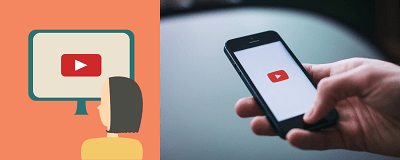
نامناسب ویڈیوز کی اطلاع کیسے دیں۔
جب یوٹیوب کی بات آتی ہے تو عمر کے لحاظ سے نامناسب ویڈیو کو ٹھوکر مارنا مشکل نہیں ہے۔ اگر بالغ مواد کے ساتھ ویڈیو محدود موڈ کی دراڑوں سے پھسل جاتی ہے، تو اس کا مطلب یہ نہیں ہے کہ اس کی اطلاع دینے سے زیادہ فرق پڑے گا۔ پہلی جگہ کوئی ضمانتیں نہیں تھیں۔
لیکن YouTube Kids ایپ کے ساتھ معیارات مختلف ہیں۔ تمام مواد مختلف عمر کے بچوں کے لیے ہے۔ لہذا، اگر آپ کو لگتا ہے کہ کوئی ویڈیو یا چینل نامناسب ہے تو آپ کو YouTube کو اس کی اطلاع دینی چاہیے اور انہیں تحقیقات کرنے دیں۔ آپ ایسا کرنے کا طریقہ یہاں ہے:
- ایپ کھولیں اور ویڈیو کے واچ پیج پر جائیں جس کی آپ رپورٹ کرنا چاہتے ہیں۔

- اسکرین کے اوپری کونے میں "مزید" کو منتخب کریں۔

- "رپورٹ" کو منتخب کریں۔

- اس وجہ کا انتخاب کریں کہ آپ ویڈیو کی اطلاع کیوں دے رہے ہیں (نامناسب آڈیو یا بصری، یا کچھ اور)۔

جب آپ اس ویڈیو کی اطلاع دیں گے، تو یہ آپ کے لیے YouTube Kids ایپ میں مزید ظاہر نہیں ہوگا۔ لیکن صرف رپورٹ کرنے کا مطلب یہ نہیں ہے کہ ویڈیو کو یقینی طور پر ہٹا دیا جائے گا۔
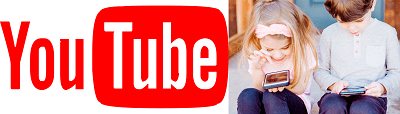
اکثر پوچھے گئے سوالات
کیا میں کسی ڈیوائس پر یوٹیوب کو مکمل طور پر بلاک کر سکتا ہوں؟
اگر آپ صرف یہ نہیں چاہتے ہیں کہ آپ کا بچہ یوٹیوب تک رسائی حاصل کرے تو آپ کچھ اقدامات کر سکتے ہیں۔ بس ذہن میں رکھیں کہ آپ کو براؤزرز پر یوٹیوب کو بلاک کرنے اور ایپ کو بلاک کرنے کی ضرورت ہوگی۔
اگر آپ کا بچہ iOS یا Android استعمال کرتا ہے تو بالترتیب Screen Time یا Digital Wellbeing استعمال کریں۔ ایپل کا اسکرین ٹائم آپ کو مخصوص ایپس کو بند کرنے کے ساتھ ساتھ مخصوص ویب سائٹس کو بلاک کرنے کی بھی اجازت دے گا۔
اینڈرائیڈ کے پیرنٹل کنٹرولز کے لیے بھی یہی ہے۔ بس ان کے Gmail اکاؤنٹ کو اپنے سے لنک کریں اور اپنے فون کی سیٹنگز سے اس مواد کا نظم کریں جس تک آپ ان تک رسائی حاصل کرنا چاہتے ہیں۔
کیا میرے بچے کو پابندی والے موڈ کو آف کرنے سے روکنے کا کوئی طریقہ ہے؟
بچے ان دنوں ہوشیار ہیں اور زیادہ تر والدین کے کسی بھی کنٹرول کو چند منٹوں میں نظرانداز کر سکتے ہیں۔ اگر آپ کا بچہ YouTube Kids استعمال کر رہا ہے تو آپ خوش قسمت ہیں کیونکہ آپ 4 ہندسوں کا پن نمبر بنا سکتے ہیں (یا یہ بے ترتیب ریاضی کی مساوات کا جواب طلب کرے گا)۔ اگر آپ کا بچہ YouTube استعمال کر رہا ہے اور آپ مواد کو مسدود کرنے کے لیے Restrictive Mode پر انحصار کر رہے ہیں تو وہ آسانی سے آپشن کو ٹوگل کر سکتے ہیں، اس لیے بہتر ہے کہ اپنے آپریٹنگ سسٹم کے مقامی فنکشنز (یعنی Android یا iOS) کا استعمال کرتے ہوئے کچھ پیرنٹل کنٹرولز سیٹ کریں۔

YouTube کو ایک محفوظ جگہ بنائیں
اس سے کوئی فرق نہیں پڑتا کہ آپ اپنے بچوں پر کتنا بھروسہ کرتے ہیں، انٹرنیٹ کے خطرات کو بڑھا چڑھا کر پیش نہیں کیا جا سکتا۔ ان کے نوجوان ذہن ہر اس چیز کے لیے تیار نہیں ہیں جس سے وہ بے نقاب ہوسکتے ہیں جب تک کہ ان کی حفاظت نہ کی جائے۔ یوٹیوب اس شعبہ میں خاص طور پر پیچیدہ ہوسکتا ہے۔ بچوں کے لیے دریافت کرنے کے لیے یہ ایک قابل فہم دلچسپ جگہ ہے۔ لیکن کچھ پابندیوں کے ساتھ، والدین کے ذہن کو آرام سے رکھا جا سکتا ہے۔ اور YouTube Kids ایپ شاید چھوٹے بچوں کے لیے جانے کا سب سے محفوظ طریقہ ہے۔
YouTube Kids ایپ کے بارے میں آپ کا کیا خیال ہے؟ کیا آپ صرف محدود موڈ سے خوش ہیں؟ ہمیں نیچے تبصرے کے سیکشن میں بتائیں۔
















